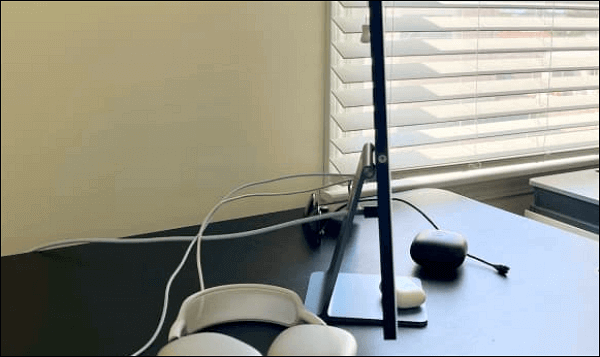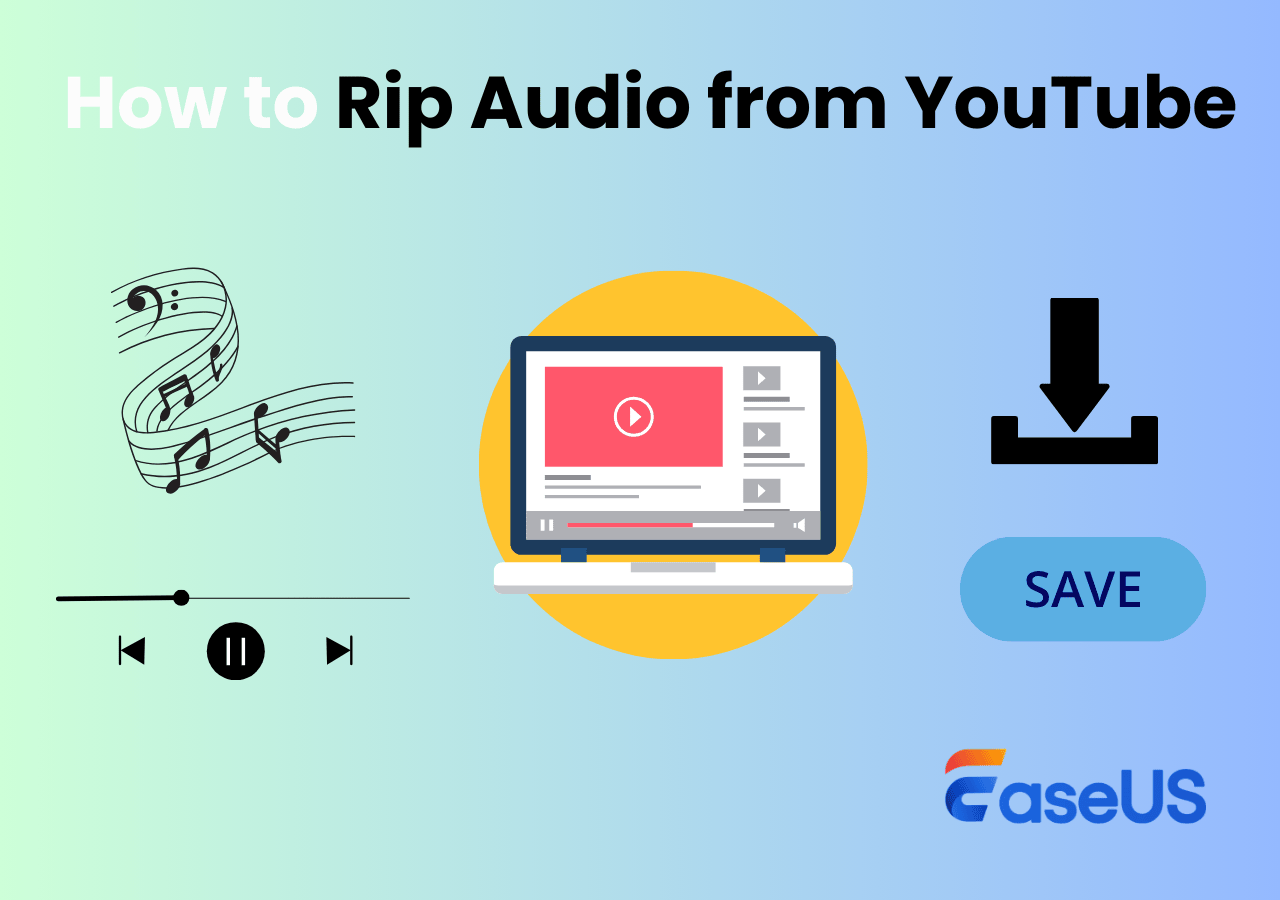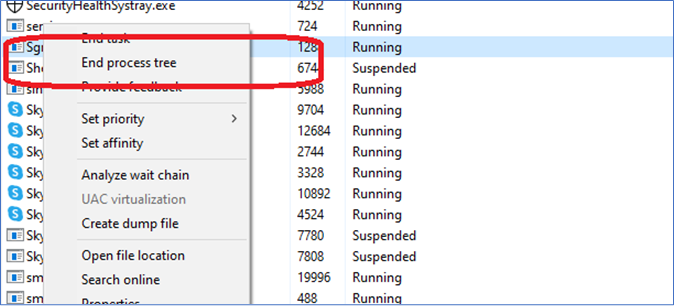-
![]()
Jacinta
"Obrigada por ler meus artigos. Espero que meus artigos possam ajudá-lo a resolver seus problemas de forma fácil e eficaz."…Leia mais -
![]()
Rita
"Espero que minha experiência com tecnologia possa ajudá-lo a resolver a maioria dos problemas do seu Windows, Mac e smartphone."…Leia mais -
![]()
Leonardo
"Obrigado por ler meus artigos, queridos leitores. Sempre me dá uma grande sensação de realização quando meus escritos realmente ajudam. Espero que gostem de sua estadia no EaseUS e tenham um bom dia."…Leia mais
Índice da Página
0 Visualizações
Se você é bom em jogar o jogo Valorant e deseja demonstrar suas habilidades no YouTube ou em outras plataformas sociais para obter mais seguidores, é uma boa opção usar o melhor software de gravação de jogos para capturar o Valorant. No entanto, gravar a jogabilidade do Valorant sem queda de FPS não é tão fácil quanto você pensa. Dado isso, este post vem a calhar.
Nesta página, falaremos sobre alguns ótimos softwares de recorte do Valorant e orientaremos você sobre como gravar a jogabilidade do Valorant sem atrasos sem esforço. Agora, vamos mergulhar nisso!
Como Gravar a Jogabilidade do Valorant no PC Usando o EaseUS RecExperts
O EaseUS RecExperts está no topo da nossa lista de gravadores de clipes Valorant. Vindo com uma interface de usuário amigável, torna a gravação de jogos super fácil para qualquer pessoa, incluindo novatos. Além disso, suporta a tecnologia de aceleração de GPU, ajudando você a gravar quase todos os jogos 2D/3D (Minecraft, Fortnite, LOL...) sem queda de FPS, mesmo em um PC de baixo custo. Durante a gravação, você pode ativar a função de webcam e narração para adicionar sobreposição de webcam e áudio às suas gravações, destacando-as.
Depois que a gravação do Valorant é concluída, você pode optar por editar o vídeo com ferramentas simples, como cortar, adicionar créditos de abertura, etc. E então, você pode exportar os clipes do Valorant no formato desejado sem problemas.
Confira as incríveis funções do gravador de jogos EaseUS:
FPS ajustável: Este software permite que você ajuste o FPS até 60, e isso garantirá que você possa gravar jogos comuns em seu computador sem lag.
Sem tela ou limite de tempo: Você pode optar por gravar qualquer área da tela ou gravar várias telas. Além disso, permite gravar a tela pelo tempo que o espaço em disco permitir.
Vários formatos de saída: Antes de gravar, você pode ir para Configurações para selecionar os formatos de saída desejados. Suporta mais de 10 formatos, incluindo MP4, AVI, MKV, MOV, etc.
Parada automática e parada automática: Quando atinge um tempo, duração ou tamanho de arquivo definidos, as gravações são divididas em vários arquivos para uso posterior.
Como gravar a tela do jogo Valorant no PC sem queda de FPS:
Passo 1. Abra o gravador de jogos EaseUS e clique no ícone Menu para abrir as Configurações.
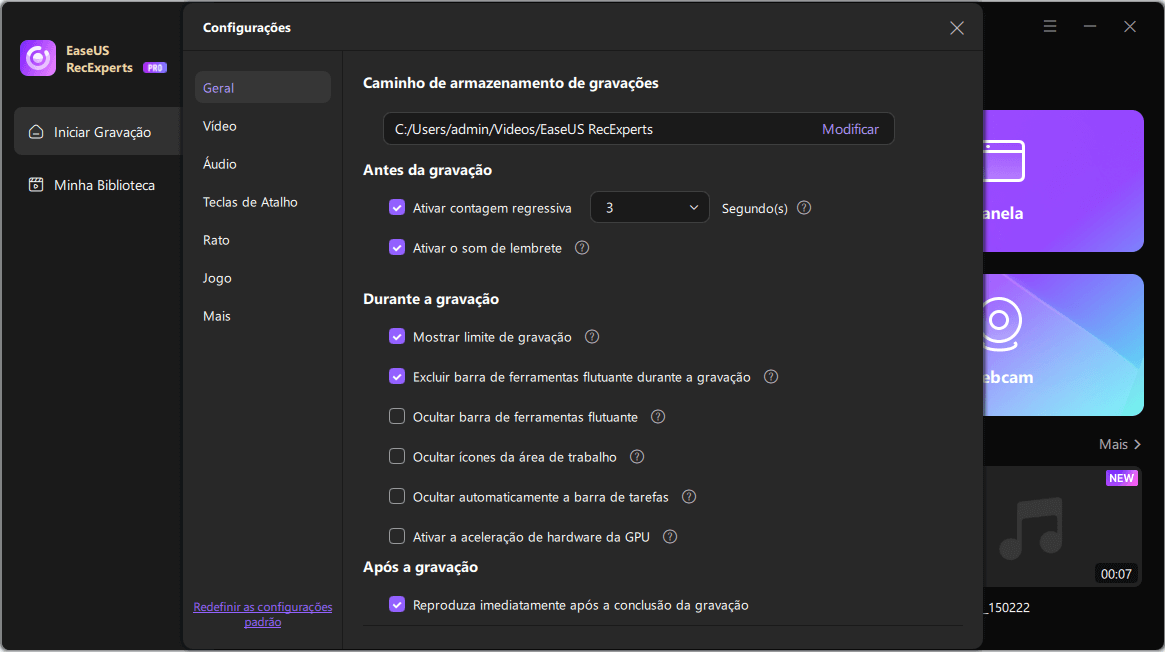
Passo 2. Em seguida, clique em Vídeo e Áudio para ajustar a taxa de quadros (de 1 a 144), qualidade do vídeo, formato, taxa de bits, etc.
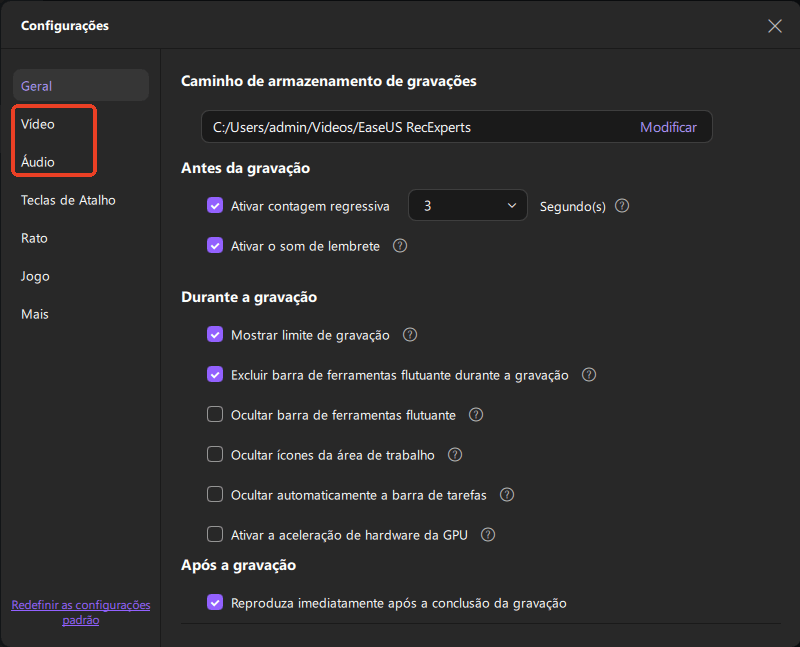
Além disso, você pode clicar na aba Jogo para alterar algumas opções de sobreposição do jogo.
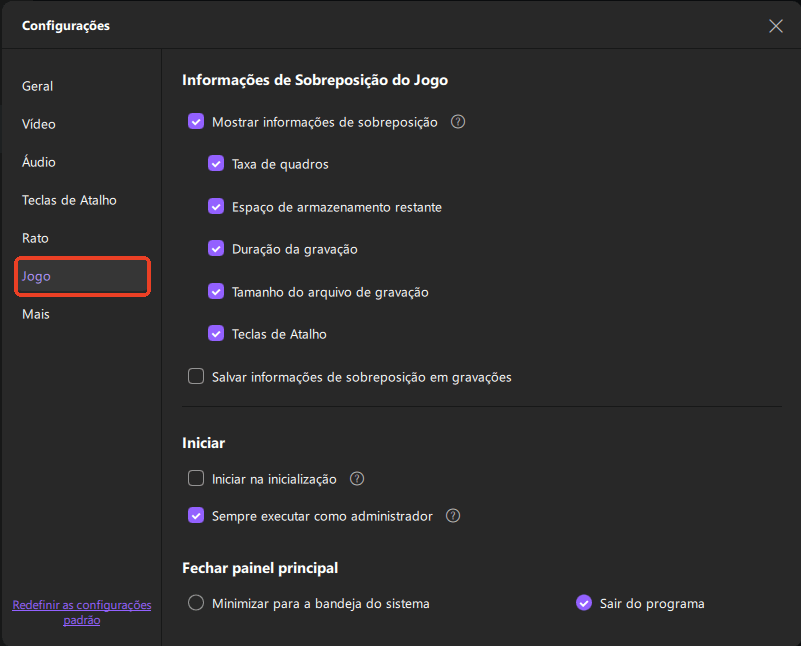
Passo 3. Retorne à interface principal e clique no modo Jogo. Selecione a janela do jogo para capturar a jogabilidade desejada e escolha a webcam ou a fonte de áudio, se necessário. Por fim, clique em REC para iniciar a gravação do seu jogo.
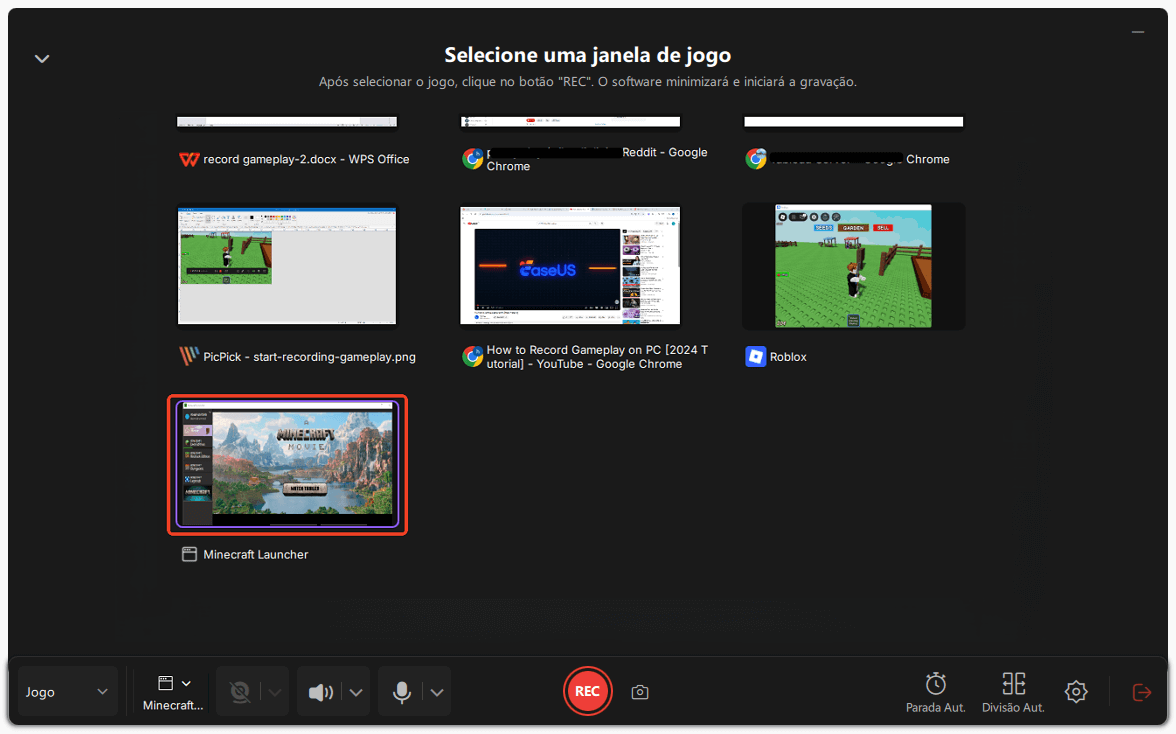
Passo 4. Uma pequena barra exibirá o tempo de gravação. Você pode fazer capturas de tela durante a gravação ou definir um horário de término específico clicando no ícone de relógio na barra de ferramentas.
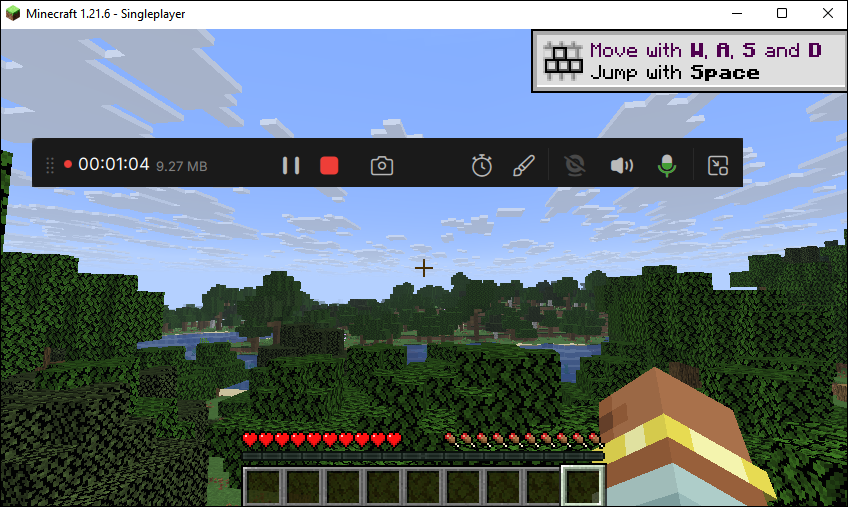
Passo 5. Depois de concluído, você pode visualizar e editar as imagens gravadas usando o editor e reprodutor de vídeo integrados.
Como Gravar Clipes do Valorant em um PC de Baixo Custo com o OBS Studio
O OBS Studio é uma boa opção se você deseja encontrar um gravador de clipes de código aberto e Valorant para PC de baixo custo.
Como um gravador de jogos de plataforma cruzada, ele pode funcionar perfeitamente em computadores com Windows, Mac e Linux. Para gravar jogos do Valorant, você precisa iniciar este freeware, selecionar a área de gravação e clicar no botão Gravar. Na verdade, a gravação é apenas uma parte de suas funções. Mais do que isso, também pode ajudá-lo a iniciar a transmissão ao vivo para outras plataformas enquanto joga.
Veja como gravar a jogabilidade do Valorant com OBS em um PC de baixo custo:
Etapa 1. Inicie o OBS Studio e clique em "Configurações" no canto inferior direito para ajustar o formato e a qualidade da saída. Aqui, selecione a taxa de bits de vídeo, codificador, taxa de bits de áudio, resolução de saída e o caminho para salvar os arquivos gravados.

Etapa 2. Em seguida, volte para a interface principal e clique no botão "Tela" no canto inferior esquerdo da tela. Clique no ícone "+" para adicionar captura de jogo e captura de saída de áudio.
Etapa 3. Abra o Valorant e retorne ao OBS para iniciar a gravação. Clique na opção Captura de jogo > Janela específica de captura > Valorant.exe. Depois que todas as configurações estiverem concluídas, você pode clicar em "Iniciar gravação" para capturar sua jogabilidade do Valorant.
Como Capturar o Jogo Valorant no Laptop Usando Fraps
A última maneira de gravar a jogabilidade do Valorant é usar o Fraps. É um gravador de jogos bem conhecido para usuários do Windows, ajudando a criar vídeos de jogos incríveis com facilidade. Durante a gravação, o FPS que você está obtendo aparecerá no canto da tela para ter uma experiência intuitiva. Além disso, a função de instantâneo da tela também está disponível aqui, o que pode ajudá-lo a capturar seus destaques e compartilhá-los com outras pessoas posteriormente.
Mais importante ainda, este gravador de jogos profissional pode capturar áudio e vídeo de até 7680 x 4800 com uma taxa de quadros personalizada de 1 a 120 quadros por segundo.
Tutorial passo a passo para gravar a tela do jogo Valorant:
Etapa 1. Baixe e instale o Fraps no seu PC, abra-o e a jogabilidade do Valorant, incluindo localização, teclas de atalho, etc.
Etapa 2. Antes de gravar, você precisa clicar na opção "Filmes" para definir as teclas de atalho, FPS, fonte de áudio e muitos outros.
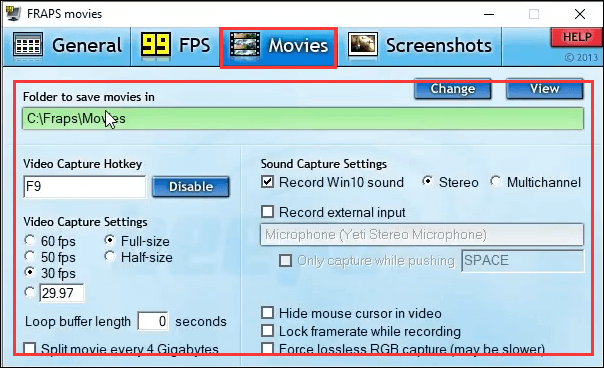
Etapa 3. Depois de ajustar todas as configurações de gravação, tudo o que você precisa fazer é iniciar a tarefa de gravação pressionando a tecla de atalho de captura.
Conclusão
Nesta página, você pode aprender 3 softwares profissionais de recorte Valorant, que o ajudarão a gravar jogos Valorant sem queda de FPS. Se você deseja um gravador de tela simples, mas sem lag, o EaseUS RecExperts é o que você precisa! Ele funciona perfeitamente na captura de jogos e streaming de vídeos com qualidade original. Além disso, não há limite de tempo para a sua gravação. Então, experimente agora e nunca irá decepcioná-lo!
EaseUS RecExperts

um clique para gravar tudo na tela!
sem limite de tempo sem marca d’água
Iniciar a Gravação